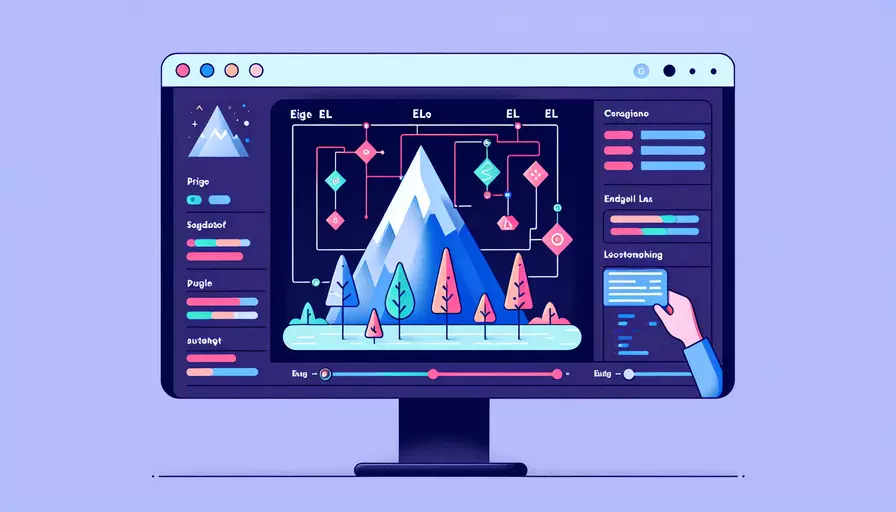
在Vue中,您可以通过JavaScript来控制触发元素事件,通常有以下几种方法:1、使用ref引用元素,2、使用原生JavaScript事件,3、使用Vue事件总线。以下将详细解释第一种方法:使用ref引用元素。
在Vue中,您可以通过ref属性来引用某个DOM元素或组件实例,然后在JavaScript代码中通过this.$refs访问该引用。这样,您就可以直接调用该元素或组件上的方法或属性。例如,您可以使用ref引用一个按钮元素,并在某个方法中调用该按钮的click事件,从而实现通过JavaScript代码触发按钮点击事件。
一、使用ref引用元素
通过ref引用元素,是在Vue中控制和操作DOM元素的常用方法。它的实现步骤如下:
- 在模板中使用
ref属性为元素添加引用。 - 在Vue实例中通过
this.$refs访问该元素。 - 通过JavaScript代码调用该元素的方法或属性。
示例如下:
<template>
<div>
<button ref="myButton" @click="handleClick">Click me</button>
</div>
</template>
<script>
export default {
methods: {
handleClick() {
console.log('Button clicked!');
},
triggerButtonClick() {
this.$refs.myButton.click();
}
},
mounted() {
// 例如在组件挂载后触发按钮点击事件
this.triggerButtonClick();
}
};
</script>
在这个示例中,我们在模板中的按钮元素上添加了ref="myButton",然后在JavaScript代码中通过this.$refs.myButton访问该按钮元素。在triggerButtonClick方法中,我们调用了按钮元素的click事件,从而实现了通过JavaScript代码触发按钮点击事件。
二、使用原生JavaScript事件
您还可以使用原生JavaScript事件来控制元素的触发。这个方法不需要依赖Vue的特性,因此更通用。实现步骤如下:
- 获取DOM元素。
- 使用原生JavaScript事件触发器,如
dispatchEvent。
示例如下:
<template>
<div>
<button id="nativeButton" @click="nativeClick">Native Click me</button>
</div>
</template>
<script>
export default {
methods: {
nativeClick() {
console.log('Native button clicked!');
},
triggerNativeButtonClick() {
const event = new Event('click');
document.getElementById('nativeButton').dispatchEvent(event);
}
},
mounted() {
// 例如在组件挂载后触发按钮点击事件
this.triggerNativeButtonClick();
}
};
</script>
在这个示例中,我们使用document.getElementById获取按钮元素,然后通过dispatchEvent触发按钮的click事件。
三、使用Vue事件总线
在Vue中,事件总线是一种在组件之间传递事件的模式,适用于需要跨组件通信的情况。实现步骤如下:
- 创建一个事件总线。
- 在需要触发事件的组件中,通过事件总线触发事件。
- 在需要监听事件的组件中,通过事件总线监听事件。
示例如下:
<template>
<div>
<button @click="emitEvent">Emit Event</button>
</div>
</template>
<script>
import Vue from 'vue';
export const EventBus = new Vue();
export default {
methods: {
emitEvent() {
EventBus.$emit('customEvent');
}
},
mounted() {
EventBus.$on('customEvent', () => {
console.log('Custom event triggered!');
});
}
};
</script>
在这个示例中,我们创建了一个事件总线EventBus,通过EventBus.$emit触发自定义事件customEvent,并通过EventBus.$on监听该事件。
总结
综上所述,Vue中通过JavaScript控制触发元素事件的方法主要有三种:1、使用ref引用元素,2、使用原生JavaScript事件,3、使用Vue事件总线。推荐使用ref引用元素的方法,因为它简单直观且与Vue的特性紧密结合。通过这些方法,您可以在Vue项目中灵活地控制元素的事件触发,实现更复杂的交互逻辑。
建议根据具体的项目需求选择合适的方法。如果是简单的DOM操作,可以优先使用ref,如果需要更通用或跨组件的通信,则可以考虑使用原生JavaScript事件或事件总线。
相关问答FAQs:
Q: Vue如何通过js控制触发el?
A: Vue提供了一种简单的方式来通过js控制触发el,可以使用$refs来引用el元素,并通过JavaScript代码来操作触发。以下是具体的步骤:
-
在Vue的模板中,给el元素添加一个
ref属性,用于引用该元素。例如:<div ref="myEl">...</div>。 -
在Vue实例中,通过
$refs属性来访问被引用的el元素。例如:this.$refs.myEl。 -
使用JavaScript代码来控制触发el。例如,可以使用
$refs.myEl.click()方法来模拟点击事件,或者使用其他适当的方法来实现特定的操作。
这种方式可以让你在Vue中通过js控制触发el,从而实现一些特定的交互效果或功能。
Q: 如何在Vue中通过js控制触发el的样式?
A: 在Vue中,通过js控制触发el的样式可以通过以下步骤实现:
-
在Vue的模板中,给el元素绑定一个样式属性,例如:
<div :style="myStyle">...</div>。 -
在Vue实例中,定义一个data属性,用于控制样式。例如:
data: { myStyle: { color: 'red', fontSize: '16px' } }。 -
在需要改变样式的时候,通过JavaScript代码修改data属性的值。例如:
this.myStyle = { color: 'blue', fontSize: '18px' }。
这样,当data属性的值改变时,Vue会自动重新渲染el元素的样式,从而实现通过js控制触发el的样式。
Q: 如何在Vue中通过js控制触发el的显示和隐藏?
A: 在Vue中,可以通过js控制触发el的显示和隐藏,可以使用v-show或者v-if指令来实现。
使用v-show指令可以简单地通过设置一个布尔值来控制el元素的显示和隐藏。例如:<div v-show="isShow">...</div>。在Vue实例中,通过修改isShow的值来控制el元素的显示和隐藏,例如:this.isShow = true。
使用v-if指令可以更加灵活地控制el元素的显示和隐藏。例如:<div v-if="isShow">...</div>。在Vue实例中,通过修改isShow的值来控制el元素的显示和隐藏,例如:this.isShow = true。
需要注意的是,使用v-show指令在切换显示和隐藏时,只是通过CSS的display属性来控制元素的显示和隐藏,而使用v-if指令在切换显示和隐藏时,会将元素从DOM树中添加或移除。因此,如果需要频繁切换显示和隐藏,建议使用v-show指令;如果需要根据条件动态添加或移除元素,建议使用v-if指令。
文章标题:vue如何通过js控制触发el,发布者:飞飞,转载请注明出处:https://worktile.com/kb/p/3682493

 微信扫一扫
微信扫一扫  支付宝扫一扫
支付宝扫一扫 